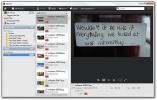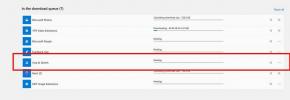विंडोज 10 अपडेट की त्रुटि को कैसे ठीक करें 0x80070002
विंडोज त्रुटि कोड सामान्य हैं। जब आप दो अलग-अलग चीजों को करने की कोशिश कर रहे हैं, तो आप एक ही त्रुटि कोड का सामना कर सकते हैं। अंतिम उपयोगकर्ता के लिए किसी समस्या को हल करने के लिए त्रुटि कोड शायद ही कभी उपयोगी होते हैं। वे शायद ही कभी, अगर आप अंतर्निहित अस्पष्ट मुद्दों को इंगित करते हैं जो आपके मशीन पर परेशानी पैदा कर सकते हैं। उस ने कहा, विंडोज 10 अपडेट त्रुटि 0x80070002 को ठीक करने के लिए आसान है। यह बस एक अद्यतन है जो स्थापित करने में विफल हो रहा है रिज़ॉल्यूशन डाउनलोड किए गए अपडेट को हटाने के लिए है, इसे फिर से डाउनलोड करें और फिर इसे इंस्टॉल करने का प्रयास करें। इसे करने के दो तरीके हैं; मैन्युअल रूप से जिससे आप अद्यतन फ़ाइलों को हटाते हैं, और स्वचालित रूप से Microsoft से विंडोज अपडेट समस्या निवारक ऐप के माध्यम से। दोनों तरीकों के लिए प्रशासनिक अधिकारों की आवश्यकता होती है।
मैन्युअल रूप से अद्यतन हटाएँ
Windows खोज में Services.msc टाइप करें, सेवा डेस्कटॉप ऐप परिणाम पर राइट-क्लिक करें और 'व्यवस्थापक के रूप में चलाएँ' चुनें। इससे सर्विस विंडो खुल जाएगी। Windows अद्यतन सेवा के लिए देखें, और इसे रोकें।

अगला, फ़ाइल एक्सप्लोरर खोलें और निम्न स्थान पर जाएं और डाउनलोड फ़ोल्डर में सब कुछ हटा दें।
सी: \ WINDOWS \ SoftwareDistribution \ डाउनलोड
अगला, सेवा विंडो पर वापस लौटें, और फिर से विंडोज अपडेट सेवा शुरू करें। सेटिंग ऐप पर जाएं, अपडेट एंड सिक्योरिटी ग्रुप ऑफ़ सेटिंग्स का चयन करें। विंडोज अपडेट टैब पर, नए अपडेट की जांच करें। किसी भी नए अपडेट को डाउनलोड और इंस्टॉल करें जो उपलब्ध हैं।
Windows अद्यतन समस्या निवारक
पर जाएँ यह पन्ना और विंडोज अपडेट समस्या निवारक ऐप डाउनलोड करें। एप्लिकेशन को प्रशासनिक अधिकारों के साथ चलाएं यानी आपके द्वारा डाउनलोड की गई फ़ाइल पर राइट-क्लिक करें और संदर्भ मेनू से 'व्यवस्थापक के रूप में चलाएँ' चुनें।
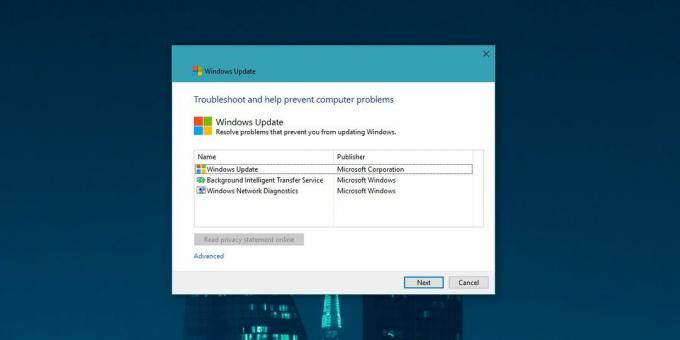
एप्लिकेशन को समस्याओं की जांच करने की अनुमति दें, और जो भी सुझाव देते हैं, उन्हें लागू करें। यह एक बार में सभी सुधारों को लागू कर सकता है, या यह एक-एक करके कई सुधारों को लागू कर सकता है। यहां कोई जोखिम नहीं है कि आप किसी भी फाइल या डेटा को खो देंगे। जब एप्लिकेशन अपडेट इंस्टॉल करना समाप्त कर देता है, तो यह संभवतः एक और फिक्स सुझाएगा जो आपको बताता है, आपके पास अपने मशीन के लिए लंबित अपडेट उपलब्ध हैं।

जब आप संदेश को यह बताते हुए देखते हैं कि आपके सिस्टम के लिए अपडेट उपलब्ध हैं, तो सेटिंग ऐप खोलें और अपडेट एंड सिक्योरिटी> विंडोज अपडेट पर जाएं। अद्यतनों की जाँच करें और जब आप त्रुटि 0x80070002 प्राप्त करते हैं तो स्थापित करने में विफल रहे वही अपडेट उपलब्ध होंगे। उन्हें डाउनलोड और इंस्टॉल करें, और इस बार, उन्हें बिना किसी समस्या के इंस्टॉल करना चाहिए।
यह किसी भी अद्यतन समस्या को 0x80070002 त्रुटि के साथ ठीक करना चाहिए, हालाँकि, यह विधि सभी Windows अद्यतन समस्याओं को ठीक नहीं करता है। यदि तुम्हारा कम्यूटेटिव विंडोज़ अपडेट अटके हुए हैं, आपको एक अलग तय करने की कोशिश करनी होगी।
खोज
हाल के पोस्ट
FenrirFS: प्रोफाइल, डेटा लेबल और एवरनोट सिंक के साथ फ़ाइल प्रबंधक
क्रमशः इंटरनेट और भौतिक भंडारण माध्यमों से फ़ाइलों को डाउनलोड करना ...
विंडोज 10 इनसाइडर बिल्ड को चलाए बिना इनसाइडर बिल्ड ऐप कैसे प्राप्त करें
कोई भी शामिल हो सकता है विंडोज 10 इनसाइडर प्रोग्राम. Microsoft उन उ...
विंडोज 7 में फाइलें कैसे छिपाएं
इसे स्वीकार करते हैं, हम सभी के पास अपने पीसी पर छिपाने के लिए कुछ ...